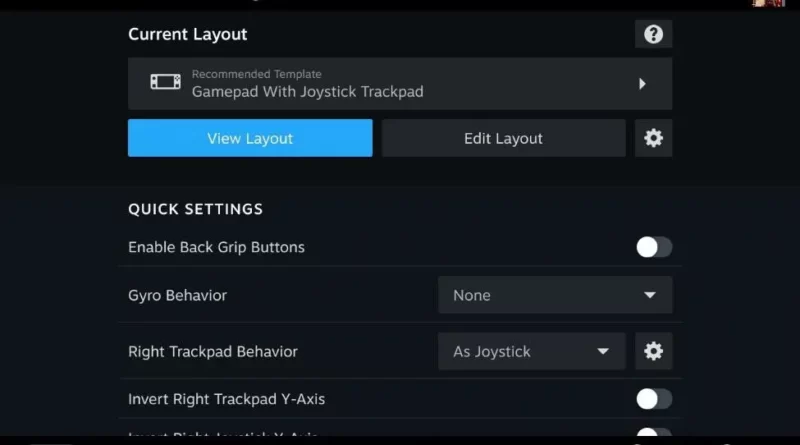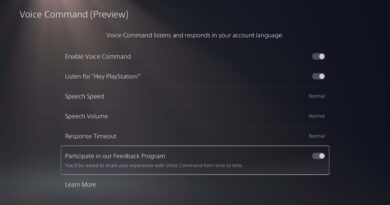Как отключить гироскопическое прицеливание на контроллере в играх Steam
Гироскопическое прицеливание вызывает разногласия среди геймеров. Некоторые любят это, но другие ненавидят это. Если вы подходите ко второму лагерю, вы захотите отключить его для своих игр Steam.
В этом кратком руководстве мы расскажем вам, как изменить или даже отключить функции гироскопа для любой игры в вашей библиотеке Steam.
Как отключить гироскопическое прицеливание в играх Steam
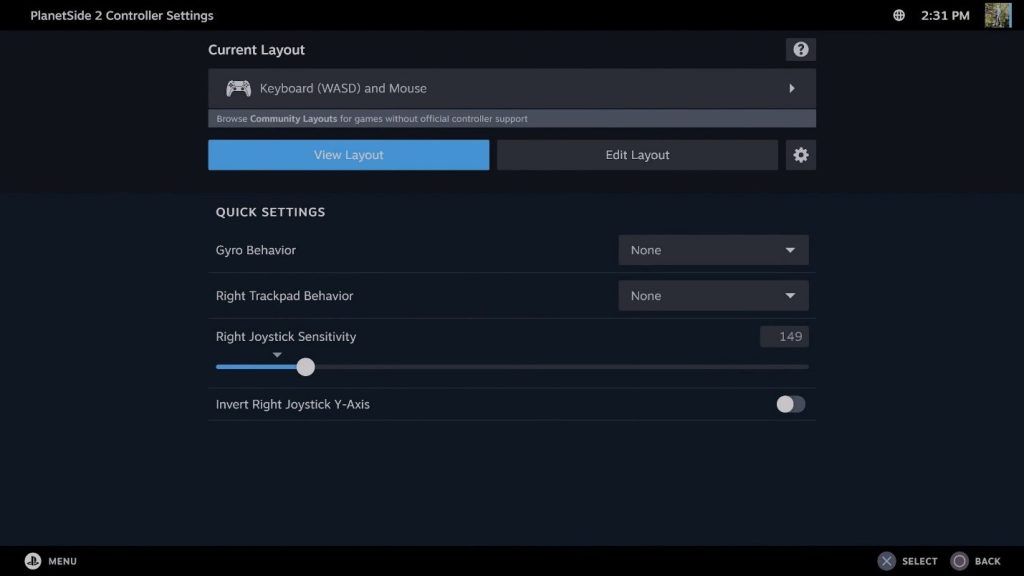
Вы можете отключить прицеливание гироскопом, используя встроенный в Steam параметр Controller Layout , хотя вам нужно будет делать это для каждой игры.
В обычном режиме Steam откройте настройки макета контроллера, щелкнув правой кнопкой мыши игру, для которой вы хотите отключить его. Выберите опцию «Раскладка контроллера» в разделе «Управление».
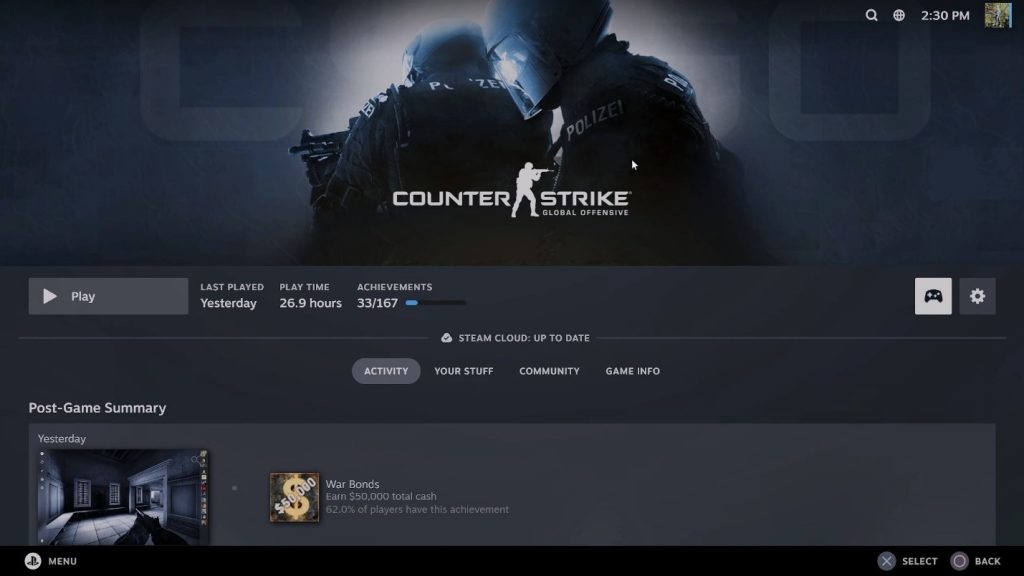
Вы также можете ввести эти настройки в режиме большого изображения. Просто перейдите к игре, которую вы хотите настроить, и нажмите кнопку контроллера в правой части экрана.
Кроме того, к настройкам контроллера можно получить доступ и в игре. Просто откройте оверлей Steam и нажмите «Настройки контроллера».
Настройки контроллера одинаковы независимо от того, как вы их открываете. Просто используйте тот метод, который вам больше подходит.
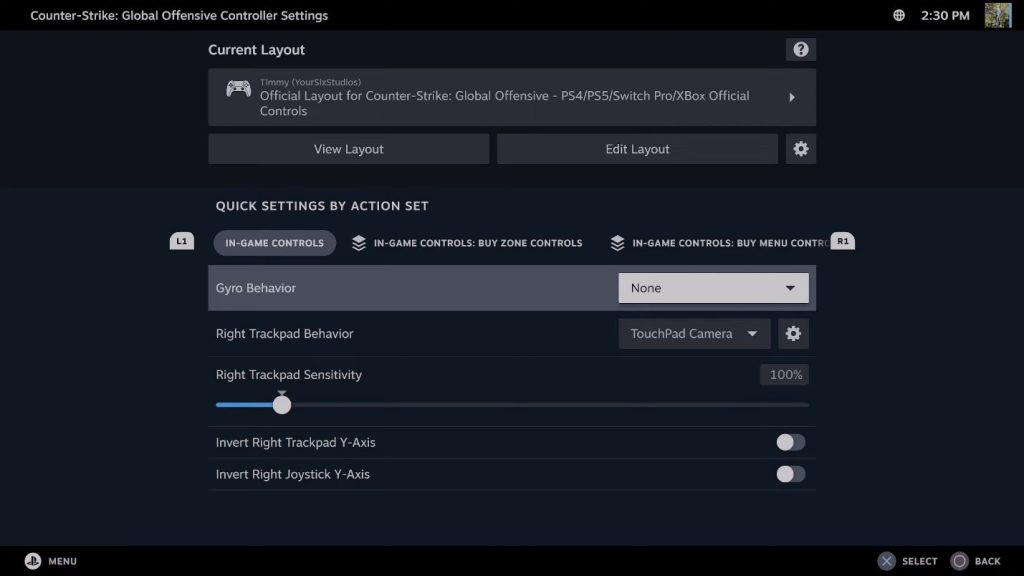
В настройках макета контроллера перейдите к настройкам управления в игре. Они должны быть в середине экрана под заголовком «Быстрые настройки по набору действий».
Здесь вы найдете опцию «Gyro Behavior». Просто выберите этот параметр и обязательно установите для него значение «Нет».
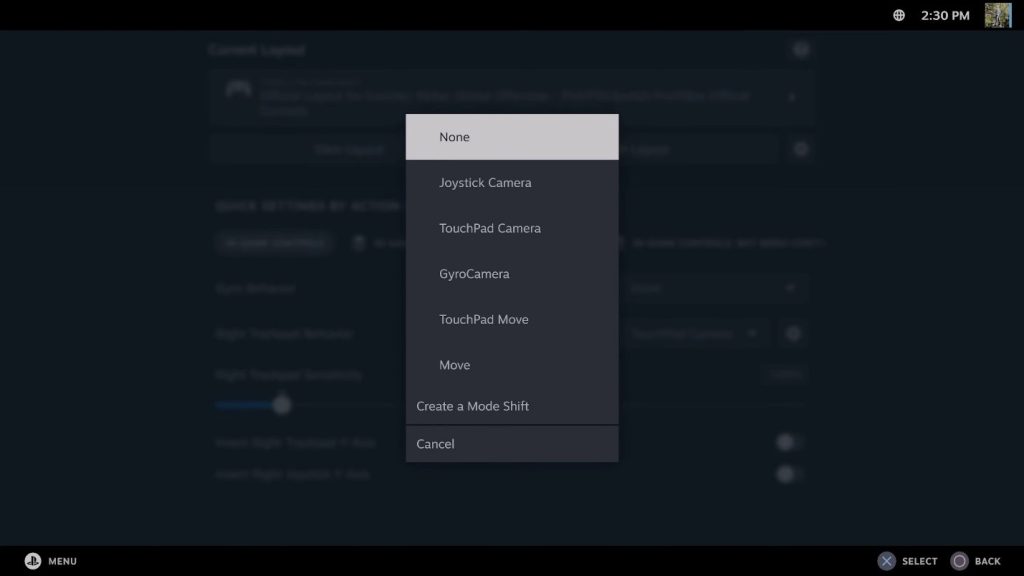
Это полностью отключит все функции прицеливания гироскопа для игры, которую вы настраиваете, поэтому вам следует прекратить случайное движение, когда вы перемещаете свой контроллер!
К сожалению, вам придется делать то же самое для каждой игры, в которой вы хотите отключить прицеливание с помощью гироскопа. По крайней мере, это довольно легко сделать, если вы знаете, что делать.